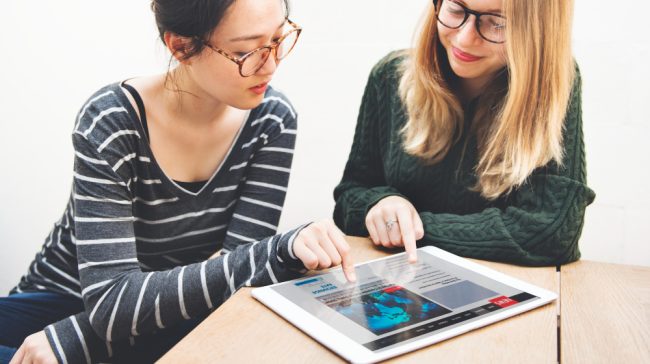Un laptop vechi poate deveni rapid lent și frustrant, mai ales dacă îl folosești pentru activități zilnice sau muncă. Totuși, există câteva metode eficiente prin care poți să îi dai o nouă viață și să îl faci să funcționeze mult mai rapid. Două dintre cele mai bune upgrade-uri sunt instalarea unui SSD și mărirea memoriei RAM. Dar cum poți optimiza performanța unui laptop vechi cu aceste componente? Hai să descoperim împreună pașii și trucurile care te ajută să profiți la maximum.
De ce să alegi un SSD?
Un SSD (Solid State Drive) este mult mai rapid decât un hard disk clasic (HDD), deoarece nu are părți mobile și poate accesa datele aproape instantaneu. Astfel, pornirea sistemului de operare, deschiderea programelor și transferul fișierelor devin mult mai rapide.
Cum să alegi SSD-ul potrivit?
- Optează pentru un SSD de minim 250 GB, în funcție de spațiul de care ai nevoie.
- Verifică compatibilitatea cu laptopul tău (SATA, M.2, NVMe).
- Alege un brand cunoscut pentru fiabilitate, cum ar fi Samsung, Crucial sau Western Digital.
Pași pentru instalarea SSD-ului și migrarea sistemului
- Backup: Salvează toate datele importante pe un hard disk extern sau în cloud.
- Clonare: Folosește un software specializat pentru a clona sistemul de pe HDD pe SSD. Există soluții gratuite precum Macrium Reflect sau EaseUS Todo Backup.
- Înlocuire fizică: Deschide laptopul și schimbă HDD-ul cu SSD-ul. Dacă ai un slot liber M.2, poți adăuga SSD-ul fără a scoate HDD-ul.
- Bootare de pe SSD: Asigură-te că în BIOS/UEFI ai setat SSD-ul ca disc de boot principal.
Cum să mărești memoria RAM
Memoria RAM influențează capacitatea laptopului de a rula simultan mai multe aplicații și de a gestiona procesele rapid.
- Verifică ce tip și capacitate maximă de RAM suportă laptopul (poți afla în manual sau pe site-ul producătorului).
- Alege module RAM compatibile (DDR3, DDR4 etc.).
- Dacă laptopul permite, instalează cel puțin 8 GB pentru o experiență fluentă în multitasking.
Optimizări software după upgrade
- Curățare sistem
Elimină programele nefolosite și fișierele temporare. Folosește instrumente precum CCleaner sau funcțiile native Windows pentru curățare. - Actualizări de drivere și sistem
Menține sistemul de operare și driverele actualizate pentru a evita erori și pentru a beneficia de performanță optimă. - Gestionarea programelor de start
Dezactivează din Task Manager aplicațiile care pornesc automat și încetinesc bootarea. - Optimizarea setărilor de energie
Setează planul de alimentare pe „Performanță înaltă” atunci când laptopul este conectat la priză. - Defragmentarea discului
Dacă mai folosești HDD-ul, rulează defragmentarea regulat; pentru SSD-uri, evită defragmentarea, dar asigură-te că funcția TRIM este activată. - Scanare antivirus
Un malware poate încetini laptopul. Folosește un antivirus de încredere și scanează regulat sistemul.
Alte sfaturi utile
- Curățarea fizică a laptopului: Praful poate cauza supraîncălzirea și scăderea performanței. Curăță ventilatoarele și aerisește laptopul.
- Folosește un sistem de operare mai ușor: Dacă laptopul este foarte vechi, poți instala o versiune mai simplă de Windows sau o distribuție Linux optimizată pentru performanță.
- Evita suprasolicitarea: Nu deschide prea multe aplicații grele simultan.
Concluzie
Un SSD și o memorie RAM mai mare pot transforma complet un laptop vechi, făcându-l să funcționeze mult mai rapid și să fie gata pentru provocările actuale. Cu câteva optimizări software și atenție la detalii, poți prelungi viața dispozitivului și să te bucuri de o experiență fluidă.